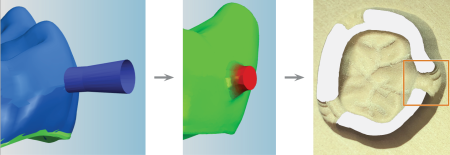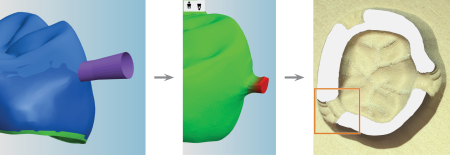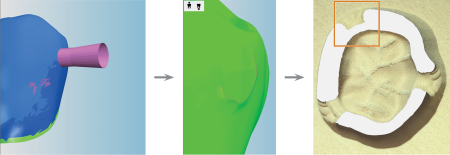Colocar conectores horizontales
La colocación de conectores horizontales es el paso de mecanizado final que se realiza para un objeto.
Después de colocar conectores horizontales para un objeto, el mecanizado del objeto se limita al desplazamiento en dirección X e Y. Para otros cambios, elimine todos los conectores horizontales que haya en el objeto.
- Abra la Vista de anidamiento para colocar conectores horizontales con el siguiente icono de la barra de iconos principal:

Estabilidad insuficiente de los conectores horizontales por colocación incorrecta
Si los conectores horizontales se colocan en lugares inadecuados, pueden ser inestables.
- Al colocar conectores horizontales, compruebe cuidadosamente la superficie de los objetos en el área de vista previa.
- Posicione los conectores horizontales únicamente en superficies adecuadas según la información importante sobre el posicionamiento de conectores horizontales.

Vista de anidamiento de conectores horizontales
Ver el vídeo
Vídeo de YouTube: al ver este vídeo, los datos personales se envían a YouTube, LLC, Estados Unidos. Declaración de privacidad
Elementos de control para ajustar conectores horizontales
En la siguiente imagen solo se describen los elementos de control específicos de los conectores horizontales. Los elementos de control generales para el anidamiento se describen en Elementos de control en la vista de anidamiento de objeto

Tipos de conectores horizontales
Conectores horizontales intactos
Se muestran en azul en la vista de anidamiento.
Estos conectores horizontales permanecerán inalterados al final del mecanizado. Utilice estos conectores horizontales si necesita un alto grado de estabilidad.
Se necesitan conectores horizontales intactos, especialmente, cuando se utilizan conectores horizontales de sinterizado.
Conectores horizontales parcialmente reducidos
Se muestran en morado en la vista de anidamiento.
Los conectores horizontales se reducen parcialmente para facilitar la separación de los objetos de la pieza en bruto mediante puntos de rotura predeterminados.
Los conectores horizontales parcialmente reducidos también reducen el repaso manual.
Mediante la barra de valores Reducir áreas resid. situada en los parámetros de mecanizado, podrá definir el tamaño restante de los conectores horizontales parcialmente reducidos.
Conectores horizontales totalmente reducidos
Se muestran en rosa en la vista de anidamiento.
Los conectores horizontales totalmente reducidos se retiran por completo al final del mecanizado.
Cuantos menos conectores horizontales queden después del mecanizado, más fácil resultará separar el objeto de la pieza en bruto. Esto reduce la estabilidad.
¡AVISO! Si hay demasiados conectores horizontales totalmente reducidos, los objetos realizados con materiales menos estables pueden caerse y resultar dañados.
Parámetros de los conectores horizontales
Añadir conectores horizontales
Cada objeto tiene un área de trabajo vacía a su alrededor y, por este motivo, usted tiene que colocar conectores horizontales para sujetar los objetos. DentalCAM no calculará las tareas que contengan objetos sin conectores horizontales.

DentalCAM no comprueba si ha colocado una cantidad suficiente de conectores horizontales o si los ha posicionado correctamente para un mecanizado adecuado. Por lo tanto, lea atentamente las siguientes instrucciones y tenga también en cuenta la información importante acerca de cómo posicionar correctamente los conectores horizontales.
Elementos de control para colocar conectores horizontales
- Colocar conector horizontal intacto
- Colocar conector horizontal reducido
- Colocar conector horizontal a eliminar
- Eliminar conector horizontal
- Establecer diámetro de nodo
- Ajustar el ángulo de apertura
Procedimiento
-
Seleccione el tipo de conector horizontal que desee crear seleccionando uno de los siguientes iconos:
-
(Opcional) Ajuste el diámetro del nodo a través de la barra de valores marcada con el siguiente icono:
 .
.Este ajuste solo afecta al siguiente conector horizontal que establezca. A la derecha de la barra de valores, encontrará el valor actual en mm.
-
(Opcional) Ajuste el ángulo de apertura a través de la barra de valores marcada con el siguiente icono:
 .
.Este ajuste solo afecta al siguiente conector horizontal que establezca. A la derecha de la barra de valores, encontrará el valor actual en mm.
-
Seleccione el lugar del área de trabajo en el que desea colocar el conector horizontal.
- El conector horizontal encaja automáticamente en la superficie exterior del objeto. DentalCAM muestra el conector horizontal en el área de vista previa en la columna de la izquierda.
-
Para mover el conector horizontal en horizontal, haga lo siguiente:
-
Seleccione y mantenga pulsado el conector horizontal en la visualización de la pieza en bruto.
-
Arrastre el conector horizontal en la dirección adecuada utilizando el ratón o un gesto táctil.

-
-
Para mover el conector horizontal en vertical, haga lo siguiente:
-
Seleccione y mantenga pulsado el conector horizontal en la visualización de la pieza en bruto.
-
Gire la rueda del ratón.
Alternativa para dispositivos con pantalla táctil:
-
Seleccione y mantenga pulsado el conector horizontal en el área de vista previa.
-
Arrastre el conector horizontal hacia arriba o hacia abajo con un gesto táctil.
-
-
Si está satisfecho con la posición, suelte el botón del ratón. Si tiene que corregir la posición de un conector horizontal, seleccione y mantenga presionado el conector horizontal y repita el paso correspondiente.
-
Añada más conectores horizontales hasta que tenga suficientes conectores horizontales para el objeto.
¡AVISO!
Posible rotura de herramienta y resultados de mecanizado insuficientes debido al ajuste de los parámetros de conector horizontal preconfigurados




Desplazar un conector horizontal en vertical a través de la visualización de la pieza en bruto

Desplazar un conector horizontal en vertical a través del área de vista previa
Eliminar conectores horizontales
- Seleccione el icono siguiente:

- El icono se resalta.
- Seleccione el conector horizontal que desee eliminar.

¿Qué viene después?
Si ha terminado de anidar objetos en la pieza en bruto actual: